![]()
Prima di eseguire questa procedura, vedere Preparazione per l'invio tramite Scan to Folder e verificare i dettagli del computer di destinazione. Vedere anche Gestione dei dispositivi e registrare l'indirizzo del computer di destinazione nella rubrica.
![]() Premere [Home] (
Premere [Home] (![]() ) nella parte inferiore centrale dello schermo.
) nella parte inferiore centrale dello schermo.
![]() Premere l'icona [Scanner (Classico)].
Premere l'icona [Scanner (Classico)].
![]() Assicurarsi che non rimanga nessuna impostazione precedente.
Assicurarsi che non rimanga nessuna impostazione precedente.
Se è rimasta un'impostazione precedente, premere il tasto [Azzera].
![]() Premere la scheda [Cartella].
Premere la scheda [Cartella].
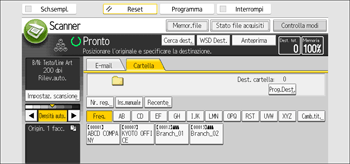
![]() Posizionare gli originali.
Posizionare gli originali.
![]() Se necessario, specificare le impostazioni di scansione in base all'originale da acquisire.
Se necessario, specificare le impostazioni di scansione in base all'originale da acquisire.
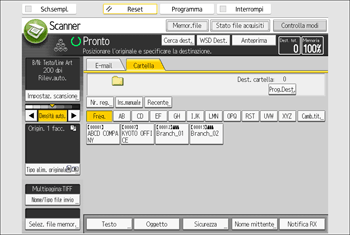
Esempio: Acquisire il documento in modalità colore/fronte-retro, e salvare come file PDF.
Premere [Impostaz. scansione], [Quadricromia: Testo/Foto] nella scheda [Tipo originale], quindi premere [OK].
Premere [Tipo alim. originale], quindi [Originale 2 facc.], quindi premere [OK].
Premere [Nome/Tipo file invio], quindi [PDF] e premere [OK].
Per informazioni sulle altre impostazioni, vedere Impostazioni di scansione disponibili.
![]() Specificare il destinatario.
Specificare il destinatario.
È possibile specificare più destinazioni.
Per dettagli, vedere Specificare le destinazioni Scan to Folder.
![]() Premere il tasto [Avvio].
Premere il tasto [Avvio].
![]()
Se una delle funzioni di sicurezza della macchina è attivata, selezionare la destinazione dalla cartella registrata solo quando si inviano i file con Scan to Folder.
Se sono state selezionate più destinazioni, è possibile premere [
 ] o [
] o [ ] accanto al campo della destinazione per sfogliare le destinazioni.
] accanto al campo della destinazione per sfogliare le destinazioni.Per annullare una destinazione selezionata, premere [
 ] o [
] o [ ] per visualizzare la destinazione nel relativo campo, quindi premere il tasto [Cancella]. Per annullare una destinazione selezionata dalla lista destinazioni, premere di nuovo la destinazione selezionata.
] per visualizzare la destinazione nel relativo campo, quindi premere il tasto [Cancella]. Per annullare una destinazione selezionata dalla lista destinazioni, premere di nuovo la destinazione selezionata.Per annullare la scansione, premere [Stop]. Controllare le informazioni visualizzate nella finestra di dialogo, quindi premere un pulsante qualsiasi.
È inoltre possibile memorizzare un file e contemporaneamente inviarlo tramite la funzione Scan to Folder. Per dettagli, vedere Memorizzazione e invio simultanei tramite Scan to Folder.
Dopo avere inviato i file acquisiti, i campi destinazione e nome file saranno cancellati automaticamente. Per conservare le informazioni in questi campi, contattare il rivenditore locale.
Non è possibile cambiare schermata mentre si specificano destinazioni WSD o DSM. Per annullare la destinazione specificata, visualizzare la destinazione nel campo di destinazione, quindi premere il tasto [Cancella].
Quando la destinazione specificata viene aggiornata tramite la funzione Gestione centrale, i documenti in spooling vengono inviati alla destinazione dopo l'aggiornamento.
Per informazioni dettagliate su Gestione centrale, consultare Gestione dei dispositivi.
